
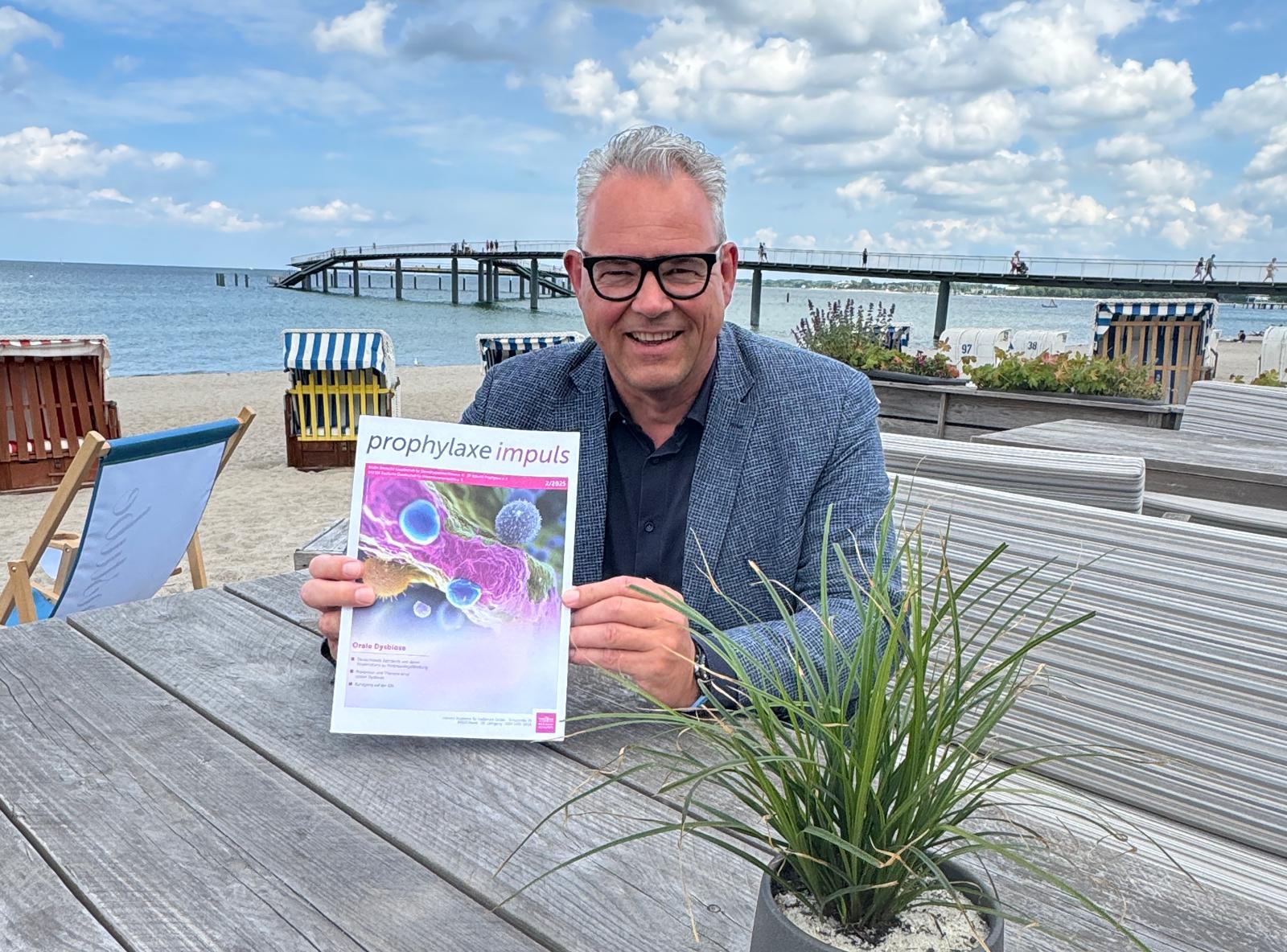
Herzlich Willkommen!
Unsere neue Prophylaxe Impuls wurde gerade am Timmendorfer Strand vorgestellt. In Kürze finden Sie hier die neue Digitalversion.
Das Warten hat bald ein Ende. Versprochen!

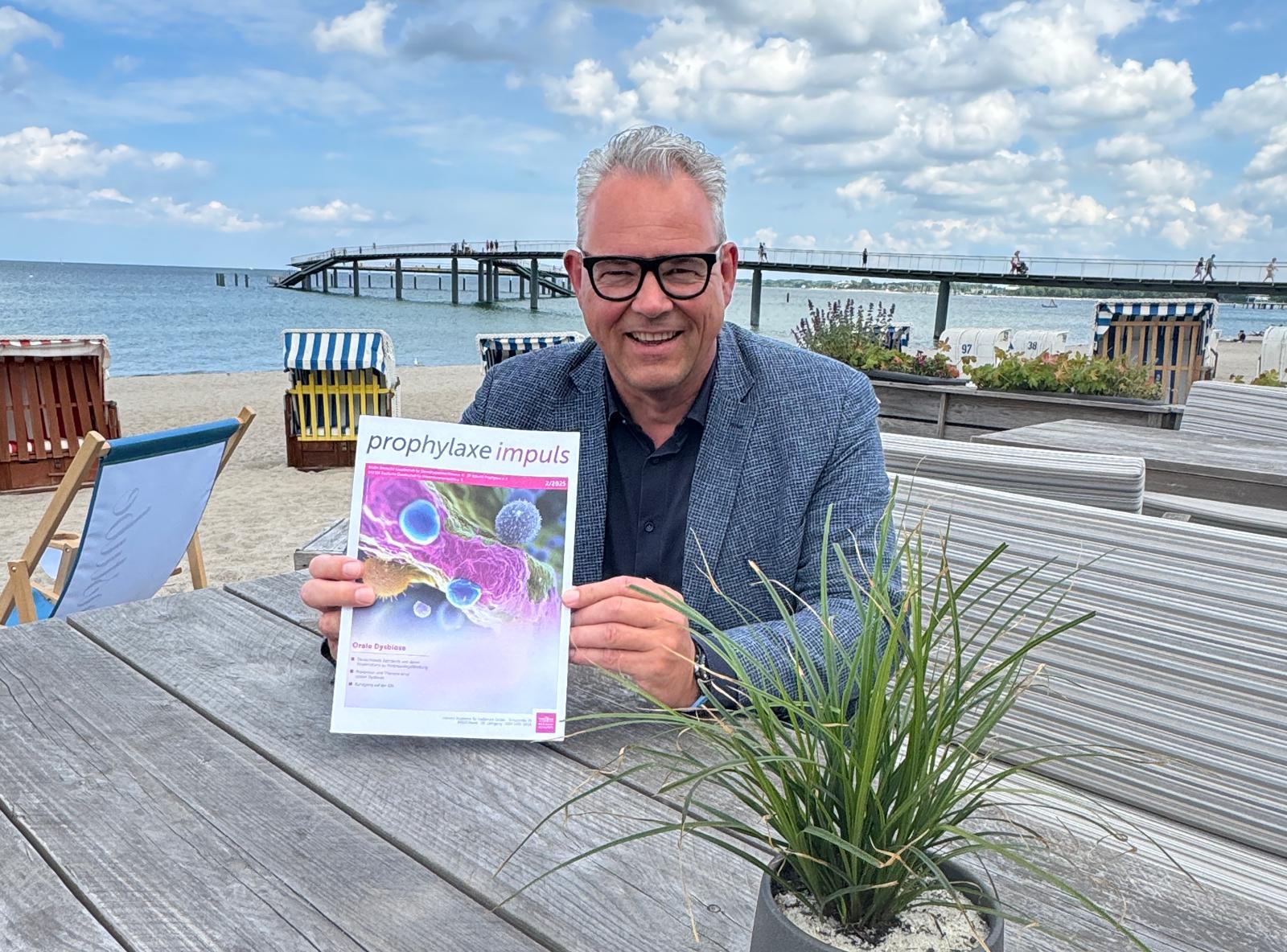
Unsere neue Prophylaxe Impuls wurde gerade am Timmendorfer Strand vorgestellt. In Kürze finden Sie hier die neue Digitalversion.
Das Warten hat bald ein Ende. Versprochen!